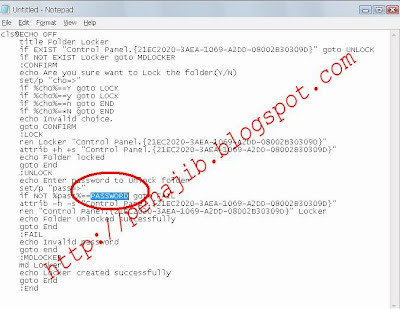Kadang kita menyimpan file penting dalam komputer baik itu tugas kantor
atau file pribadi yang tidak boleh di lihat oleh orang lain.
Namun apa jadinya jika file itu secara tidak sengaja di buka dan di lihat oleh orang lain, tentu saja membuat kita sedikit agak kesal dan mempunyai perasaan kuarng ama menyimpan file penting di dalam komputer.
Cara terbaik yang harus dilakukan saat menyimpan file penting atau pribadi di dalam komputer baiknya di beri password pada folder supaya tidak bisa di buka dan di lihat oleh orang lain.
lalu bagaimana cara membuat atau Memberi Password pada Folder di komputer, supaya file penting atau pribadi kita tidak bisa di lihat oleh orang lain? berikut cara cara membuat atau Memberi Password pada Folder
Kemudian buka NOTEPAD dengan cara (START => All Programs => Accessories => Notepad)
Masukkan Code dibawah ini ke dalam Notepad.
Copy paste kode di atas ke dalam Notepad , seperti gambar di bawah ini
Ganti tulisan PASSWORD dengan password yang di inginkan.bisa di lihat pada kode di atas yang saya beri WARNA BIRU
Kemudian SAVE AS dengan di beri nama LOCKFOLDER.BAT, Selanjutnya tutup NOTEPADnya,
kemudian buka folder tempat penyimpanan notepad tadi, Maka akan terlihat bentuk file Notepad seperti gambar di atas. klik dua kali pada file LOCKFOLDER
Dan akan muncul file folder baru dengan nama LOCKER. Simpan semua file penting dan pribadi ke dalam folder LOCKER dan tutup folder LOCKERnya.
Selanjutnya klik Lockfolder.Bat, lalu akan muncul perintah pertanyaan apakan akan di kunci foldernya apa tidak. ketik Y untuk mengunci folder dan ketik N untuk tidak mengunci folder.pilih Y dan tekan ENTER untuk mengunci folder.
dan sekarang file penting dan pribadi kita tidak bisa di lihat oleh orang lain.
Untuk membuka kembali kunci foldernya klik dua kali Lockfolder.Bat dan masukan password yang telah kita buat.
Dan folder Locker akan terlihat kembali.
untuk mengunci kembali klik Lockfolder.Bat, pilih ketik Y dan tekan ENTER
Namun apa jadinya jika file itu secara tidak sengaja di buka dan di lihat oleh orang lain, tentu saja membuat kita sedikit agak kesal dan mempunyai perasaan kuarng ama menyimpan file penting di dalam komputer.
Cara terbaik yang harus dilakukan saat menyimpan file penting atau pribadi di dalam komputer baiknya di beri password pada folder supaya tidak bisa di buka dan di lihat oleh orang lain.
lalu bagaimana cara membuat atau Memberi Password pada Folder di komputer, supaya file penting atau pribadi kita tidak bisa di lihat oleh orang lain? berikut cara cara membuat atau Memberi Password pada Folder
Kemudian buka NOTEPAD dengan cara (START => All Programs => Accessories => Notepad)
Masukkan Code dibawah ini ke dalam Notepad.
cls@ECHO OFF
title Folder Locker
if EXIST "Control Panel.{21EC2020-3AEA-1069-A2DD-08002B30309D}" goto UNLOCK
if NOT EXIST Locker goto MDLOCKER
:CONFIRM
echo Are you sure want to Lock the folder(Y/N)
set/p "cho=>"
if %cho%==Y goto LOCK
if %cho%==y goto LOCK
if %cho%==n goto END
if %cho%==N goto END
echo Invalid choice.
goto CONFIRM
:LOCK
ren Locker "Control Panel.{21EC2020-3AEA-1069-A2DD-08002B30309D}"
attrib +h +s "Control Panel.{21EC2020-3AEA-1069-A2DD-08002B30309D}"
echo Folder locked
goto End
:UNLOCK
echo Enter password to Unlock folder
set/p "pass=>"
if NOT %pass%==PASSWORD goto FAIL
attrib -h -s "Control Panel.{21EC2020-3AEA-1069-A2DD-08002B30309D}"
ren "Control Panel.{21EC2020-3AEA-1069-A2DD-08002B30309D}" Locker
echo Folder Unlocked successfully
goto End
:FAIL
echo Invalid password
goto end
:MDLOCKER
md Locker
echo Locker created successfully
goto End
:End
title Folder Locker
if EXIST "Control Panel.{21EC2020-3AEA-1069-A2DD-08002B30309D}" goto UNLOCK
if NOT EXIST Locker goto MDLOCKER
:CONFIRM
echo Are you sure want to Lock the folder(Y/N)
set/p "cho=>"
if %cho%==Y goto LOCK
if %cho%==y goto LOCK
if %cho%==n goto END
if %cho%==N goto END
echo Invalid choice.
goto CONFIRM
:LOCK
ren Locker "Control Panel.{21EC2020-3AEA-1069-A2DD-08002B30309D}"
attrib +h +s "Control Panel.{21EC2020-3AEA-1069-A2DD-08002B30309D}"
echo Folder locked
goto End
:UNLOCK
echo Enter password to Unlock folder
set/p "pass=>"
if NOT %pass%==PASSWORD goto FAIL
attrib -h -s "Control Panel.{21EC2020-3AEA-1069-A2DD-08002B30309D}"
ren "Control Panel.{21EC2020-3AEA-1069-A2DD-08002B30309D}" Locker
echo Folder Unlocked successfully
goto End
:FAIL
echo Invalid password
goto end
:MDLOCKER
md Locker
echo Locker created successfully
goto End
:End
Copy paste kode di atas ke dalam Notepad , seperti gambar di bawah ini
Ganti tulisan PASSWORD dengan password yang di inginkan.bisa di lihat pada kode di atas yang saya beri WARNA BIRU
Kemudian SAVE AS dengan di beri nama LOCKFOLDER.BAT, Selanjutnya tutup NOTEPADnya,
kemudian buka folder tempat penyimpanan notepad tadi, Maka akan terlihat bentuk file Notepad seperti gambar di atas. klik dua kali pada file LOCKFOLDER
Dan akan muncul file folder baru dengan nama LOCKER. Simpan semua file penting dan pribadi ke dalam folder LOCKER dan tutup folder LOCKERnya.
Selanjutnya klik Lockfolder.Bat, lalu akan muncul perintah pertanyaan apakan akan di kunci foldernya apa tidak. ketik Y untuk mengunci folder dan ketik N untuk tidak mengunci folder.pilih Y dan tekan ENTER untuk mengunci folder.
dan sekarang file penting dan pribadi kita tidak bisa di lihat oleh orang lain.
Untuk membuka kembali kunci foldernya klik dua kali Lockfolder.Bat dan masukan password yang telah kita buat.
Dan folder Locker akan terlihat kembali.
untuk mengunci kembali klik Lockfolder.Bat, pilih ketik Y dan tekan ENTER